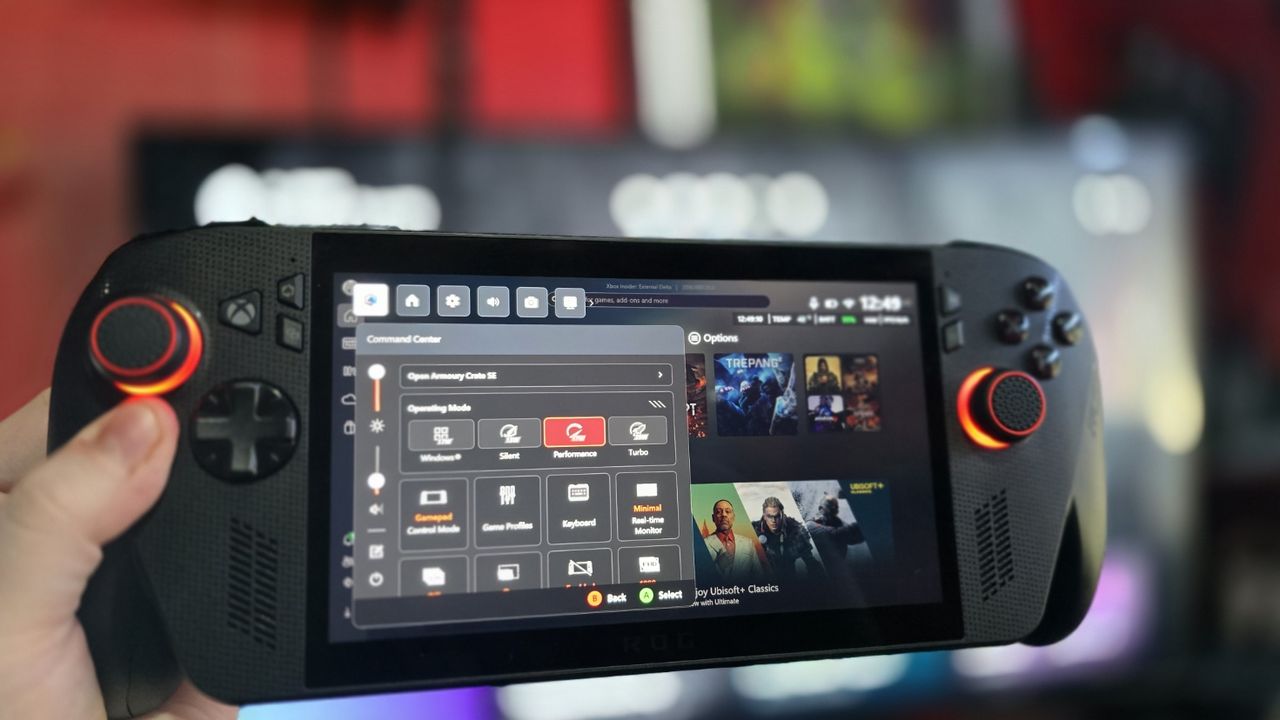
Не называйте это Xbox.
Xbox Ally – это, по сути, портативное игровое устройство на базе ПК. Хотя оно делает акцент на функциях и сервисах Xbox, в основе своей оно работает на Windows 11. Это обеспечивает большую гибкость – вы можете использовать различные лаунчеры и даже использовать Ally как обычный ПК. Однако игроки, привыкшие к простоте консолей Xbox, могут обнаружить, что его немного сложнее настроить и использовать.
Пока крипто-инвесторы ловят иксы и ликвидации, мы тут скучно изучаем отчетность и ждем дивиденды. Если тебе близка эта скука, добро пожаловать.
Купить акции "голубых фишек"Я получаю много вопросов о том, почему игры, кажется, не работают так же хорошо на Xbox Ally, как в видео. Часто проблема заключается просто в непонимании того, как работают настройки питания Ally.
Подобно многим ноутбукам, смартфонам и портативным игровым устройствам, Xbox Ally и более мощная Ally X позволяют вам контролировать, сколько энергии батарея передает системе. Эта функция позволяет увеличить срок службы батареи и снизить энергопотребление, особенно в играх, которые не требуют большой вычислительной мощности. К сожалению, это не сразу очевидно для новых пользователей.
Вот как работают настройки TDP на Xbox Ally и когда их следует использовать.
Как получить доступ и настроить параметры энергопотребления TDP Xbox Ally

Как исследователь, я часто сталкиваюсь с термином TDP, который изначально расшифровывается как Thermal Design Power. Однако, когда речь заходит об устройствах, таких как Xbox Ally, всё становится немного сложнее. Хотя TDP технически представляет собой количество тепла, которое система охлаждения рассчитана на рассеивание, люди теперь часто используют его как общий способ говорить о настройках мощности и производительности устройства. По сути, это стало сокращением для того, как устройство настроено для баланса между энергопотреблением и производительностью.
Легко настроить параметры питания на вашем Xbox Ally, и это действительно может повлиять на его производительность. Возможно, потребуется немного времени, чтобы привыкнуть, поэтому вот краткое руководство, которое поможет вам понять, как это все работает.
- Чтобы получить доступ к настройкам питания вашего Xbox Ally, нажмите кнопку Armoury Crate в правом верхнем углу кнопки Xbox, которая находится слева от экрана. Это шестиугольная иконка.
- Там, по умолчанию, вы должны увидеть Центр управления Armoury Crate, на вкладке в Xbox Guide. Это системные настройки, предоставляемые ASUS.
- Чтобы настроить режимы масштабирования мощности по умолчанию, используйте крестовину или джойстик и нажмите A, чтобы выбрать между режимами Silent, Performance или Turbo.
Примечание: Также есть профиль ‘Windows’ по умолчанию, который можно использовать в ситуациях, когда вы используете Xbox Ally как обычный ПК для приложений и просмотра веб-страниц. Этот режим позволяет Windows управлять компонентами Xbox Ally и снижает приоритет игровых сценариев.
- Смотрите ниже для получения дополнительной информации о том, что делают эти настройки мощности.
Что на самом деле делают настройки энергопотребления Xbox Ally?
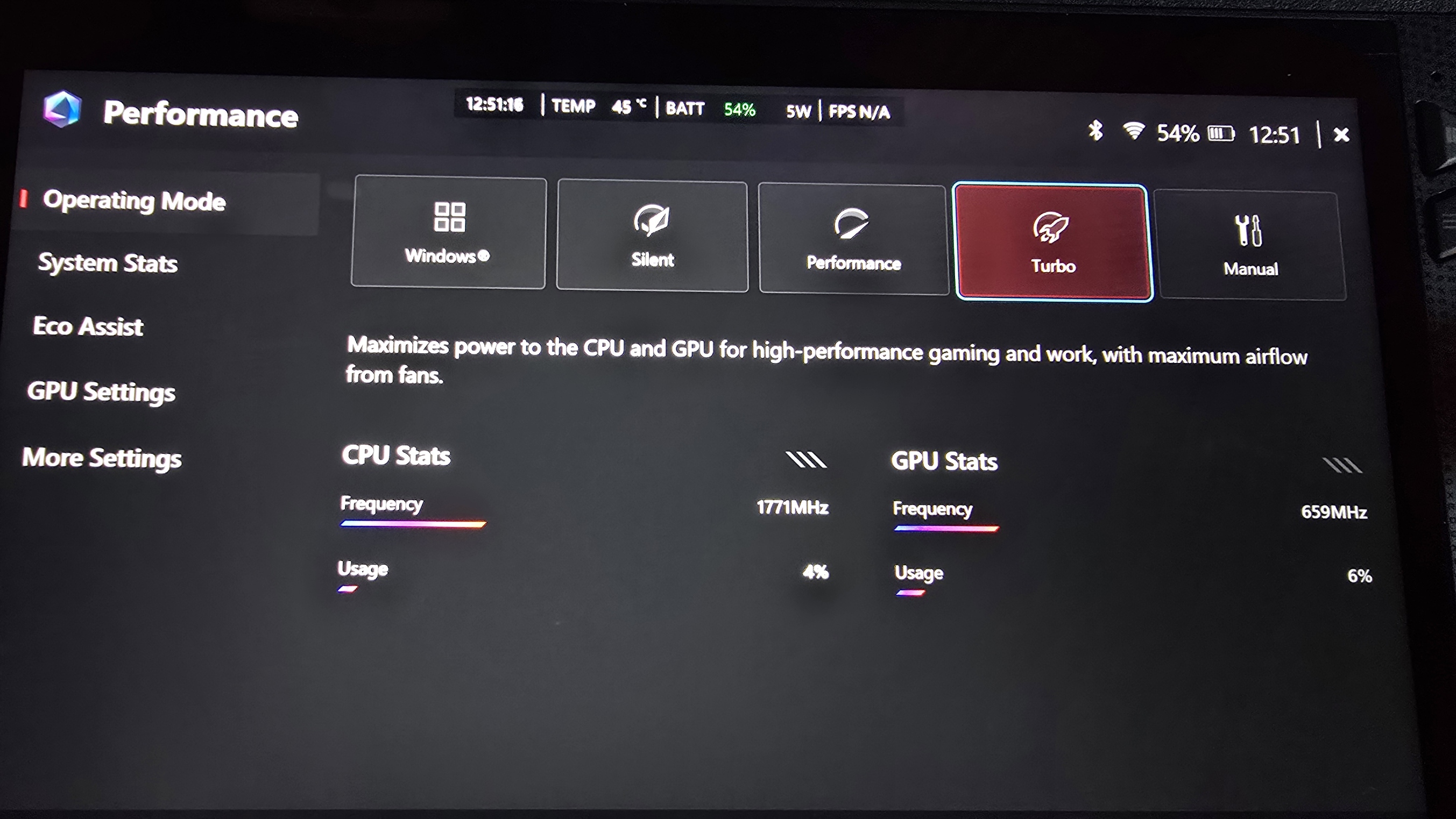
Как исследователь, я изучал возможности энергопотребления Xbox Ally и Ally X. С самого начала оба устройства предлагают четыре предустановленных режима энергопотребления: Windows, Silent, Performance и Turbo. Ally X имеет дополнительный режим под названием Turbo+, но он работает только при подключении устройства к источнику питания.
- Режим Windows: Этот режим потребляет 17 ватт и предоставляет Windows контроль над компонентами Xbox Ally, что идеально подходит для любых задач, кроме игр, и обеспечивает стандартный опыт использования ПК для просмотра веб-страниц, работы, обычных приложений и так далее.
- Бесшумный режим: Этот режим работает от 13 ватт и отдает приоритет охлаждению и тихим вентиляторам. Он идеально подходит для 2D-игр или хорошо оптимизированных 3D-игр, возможно, с визуалом в ретро-стиле. Игра в игры с низкой полигональностью, облачные игры или Xbox remote streaming в этом режиме обеспечит вам максимальное время автономной работы, до 5-6 часов.
- Режим производительности: Этот режим потребляет 17 ватт и снижает производительность ради увеличения времени работы от батареи. Играя в 3D-игры в этом режиме, вы получите около 2-3 часов работы от батареи и повысите частоту кадров в ретро-играх или инди-играх.
- Режим Turbo: Это 25 ватт, и до 30 ватт при подключении к Xbox Ally X. Это для AAA-игр с высокой частотой кадров и ресурсоемких рабочих приложений, таких как Adobe Premiere Pro или Blender. Это быстро разрядит батарею, легко израсходуя её за час без подключения. Лучше всего использовать при подключении к док-станции или совместимому USB-C зарядному устройству мощностью 65-100 ватт с совместимым зарядным кабелем мощностью 65-100 ватт.
Вы можете настроить эти параметры во время работы игры, используя программное обеспечение Armoury Crate. Однако будьте осторожны! Некоторые античит-программы в многопользовательских играх могут ошибочно идентифицировать изменения настроек питания вашего компьютера как читерство. По этой причине лучше избегать внесения изменений в настройки питания во время игры в такие игры, как Call of Duty или Battlefield. Вы не должны столкнуться с какими-либо проблемами при настройке этих параметров в одиночных играх.
В целом, при игре в графически интенсивные современные игры лучше всего использовать Turbo Mode, желательно при подключении к сети. Однако Performance Mode хорошо работает для большинства игр даже от батареи, особенно если снизить разрешение или ограничить частоту кадров до 30 FPS. Для более простых 2D-игр или инди-проектов Silent Mode обычно обеспечивает наилучший игровой опыт.
Чтобы максимально увеличить время автономной работы моей Xbox Ally, я обычно храню несколько 2D игр на SD-карте. Поскольку этим играм не требуются высокие скорости загрузки, SD-карта прекрасно работает вместо внутренней памяти.
Производительность Xbox Ally сильно различается в зависимости от игры. В то время как некоторые графически интенсивные игры, такие как Cyberpunk 2077, были хорошо оптимизированы для портативной игры и работают плавно, другие работают не так хорошо. Игры, такие как Silent Hill 2 Remake, и многие, созданные на Unreal Engine 5, могут быть особенно сложными для этого устройства.
Когда вы начинаете играть во множество игр, вам нужно будет экспериментировать, чтобы найти то, что лучше всего выглядит для *вас*. Некоторые игры используют технологии, такие как AMD’s FSR, чтобы улучшить графику, фактически работая с более низким разрешением, но результаты могут отличаться. Всё сводится к личным предпочтениям – кому-то это нравится, а кому-то нет.
Microsoft планирует добавить функцию под названием Game Profiles в Xbox Ally. Это автоматически оптимизирует настройки для популярных игр, обеспечивая отличный опыт сразу же. Хотя мы точно не знаем, когда эта функция станет доступна, вы можете улучшить свой игровой опыт, попробовав различные режимы питания и настроив графические настройки в ваших играх.
Смотрите также
- Прогноз курса евро к йене на 2025 год
- Аналитический обзор рынка (07.12.2025 03:32)
- Аналитический обзор рынка (04.12.2025 12:32)
- Подводная съёмка. Как фотографировать под водой.
- Новые смартфоны. Что купить на Новый Год. Идеи для подарка в декабре 2025.
- Циан акции прогноз. Цена CNRU
- Doogee Fire 3 Ultra ОБЗОР: большой аккумулятор, удобный сенсор отпечатков
- Фотохостинги. Чем пользоваться и где выложить свои фото.
- Это ваше обычное напоминание — вы не сможете играть в Call of Duty: Warzone на ПК, начиная с сегодняшнего дня, если у вас не включены эти две вещи.
- Лучшие смартфоны. Что купить на Новый Год. Идеи для подарка в декабре 2025.
2025-10-23 13:40
